Romolo Ganzerli (Seroban)
3 Maggio 2008
Uno dei maggiori problemi di Windows riguarda sicuramente i numerosi crash che coinvolgono il sistema operativo, causati ora da un motivo ora da un altro.
Quando un programma in esecuzione va in crash, l’unica soluzione è quella di terminare l’operazione dal Task Manager di Windows.
Con una piccola modifica al registro di sistema, è possibile impostare la chiusura automatica per ogni applicazione che non risponde.Ecco la procedura da seguire:
- Nel menu Start -> Esegui digitate “regedit“
- Dal menu sulla sinistra navigate fino ad arrivare alla chiave HKEY_CURRENT_USERControl Panel Desktop
- Cambiate il valore sulla destra di “AutoEndTasks” da 0 a 1
Salvate il tutto, e d’ora in poi non dovrete più preoccuparvi delle applicazioni che non rispondono.
Via |WindowsReference
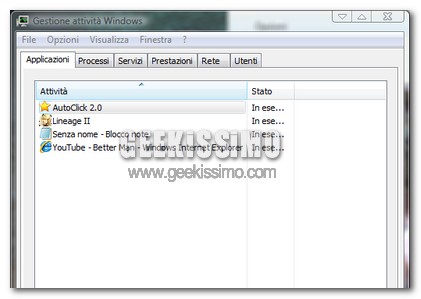




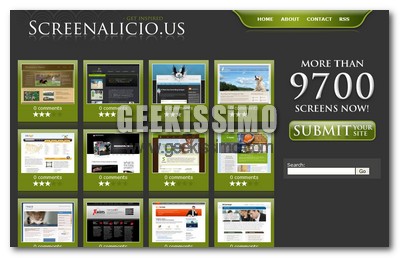

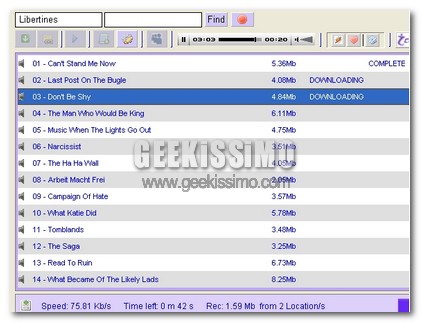


#1edoardo
come può xrò distinguere quelle applicazioni che magari richiedono tempo xkè la procedura sia completata o che richiedono “molto” tempo di caricamento e che x qlc sek stanno in “non risponde” ma in realtà stanno solo lavorando un casino?
skusate l’italiano ma stamane sn parecchio fuso 😛
#2un passante1
io ogni volta che apro msn se clicco subito su qualcosa l’applicazione va in “non risponde” ma so che dopo poco si riprende…. se la chiudesse dovrei riavviarla ogni volta…. insomma… può essere utile ma può anche non esserlo…
spesso i processi dopo un pò ritornano attivi.
#3KinG FeLiX
Non so voi ma io la voce AutoEndTasks non la ho… ?
#4Scaluzzi
Manco io (ho vista però)-
#5KinG FeLiX
Anch’io ho vista, probabilmente la voce da modificare è ActiveWndTrackTimeout
#6Seroban
Si ragazzi scusatemi ma ho dimenticato di scrivere che il trucchetto è valido per Windows Xp.
Purtroppo non ho Windows Vista quindi non ho la possibilità di cercare una voce alternativa, se qualcuno ci riesce che ce lo faccia sapere!
#7ugge
Edoardo ma come scrivi,qui puoi evitare il linguaggio “telefonino”….x..qlk..dai solo fastidio!